DimXpert 값 PropertyManager에서 치수와 공차 표시를 지정합니다.
공차 및 정밀 기본값을 설정하는 방법
을(를) 클릭합니다.
참조 피처
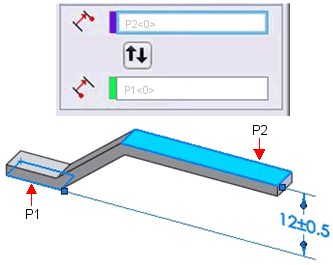
DimXpert 방향
두 개의 축이나 선형 피처에 치수를 추가할 때 이 옵션이 표시됩니다.
X,
Y,
Z 옵션은 파트의 좌표계에 준하며 피처의 축에 수직인 파트 축에 표시됩니다.
공차/정밀
| |
속성 표시기 값 |
여러 개의 설정이 있는 구멍 유형 속성 표시기에는, 모든 치수가 개별적으로 표시됩니다. 이 기능은 깊이가 있는 기본형 구멍, 카운터보어 구멍, 카운터싱크 구멍, 복합 홈 치수, 모따기 등에 타당합니다. |
 |
공차 유형 |
목록에서 선택합니다. 치수 유형에 따라 사용 가능한 선택 목록이 달라집니다. |
 |
최대 편차 |
|
 |
최소 편차 |
|
| |
괄호 표시 |
공차값에 괄호를 삽입합니다. |
 |
단위 정밀 |
목록에서 소수점 뒤에 올 자릿수를 선택합니다. |
 |
공차 정밀 |
공차값 소수점 뒤에 올 자릿수를 선택합니다. |
| 구멍과 축: |
|
|
 |
분류 |
(맞춤, 공차 맞춤, 맞춤 (공차만)). 구멍 맞춤이나 축 맞춤(아래)을 선택할 경우, 다른 유형 목록(구멍 맞춤 또는 축 맞춤)이 필터됩니다. |
  |
구멍 맞춤 및 축 맞춤 |
(맞춤, 공차 맞춤, 맞춤(공차만)). 목록에서 선택하거나 텍스트를 입력합니다. 좌우 상칭 공차 (최대 편차와 최소 편차)는 공차 맞춤이나 맞춤 (공차만) 옵션 중 하나만 선택했을 때 구멍 맞춤이나 축 맞춤에서 사용할 수 있습니다.
|
| |
맞춤 공차 표시 |
(맞춤, 공차 맞춤 또는 맞춤(공차만)) 다음 중 하나를 선택합니다.
|
분리선이 있는 세로 스택 
|
|
|
분리선이 없는 세로 스택 
|
|
|
선형 표시 
|
|
|
주요 값
이 옵션은 읽기 전용입니다. 치수 이름과 값을 표시합니다.